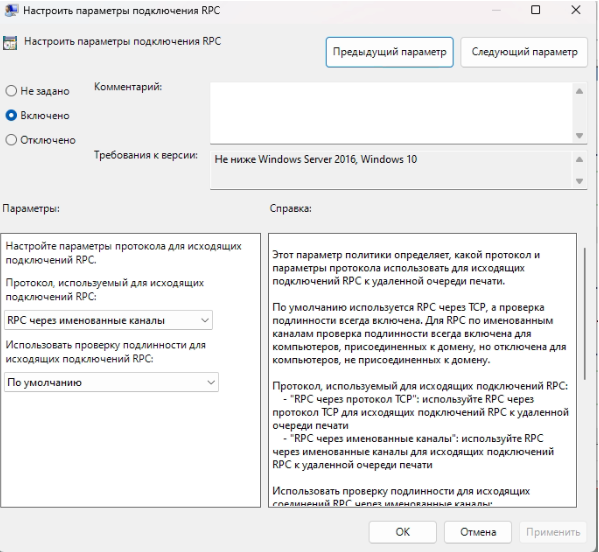Как подключить принтер через IP в Windows 10: Полезные советы и шаги
Узнайте, как правильно настроить сетевой принтер через IP на компьютере под управлением Windows 10 с нашими подробными инструкциями и советами.
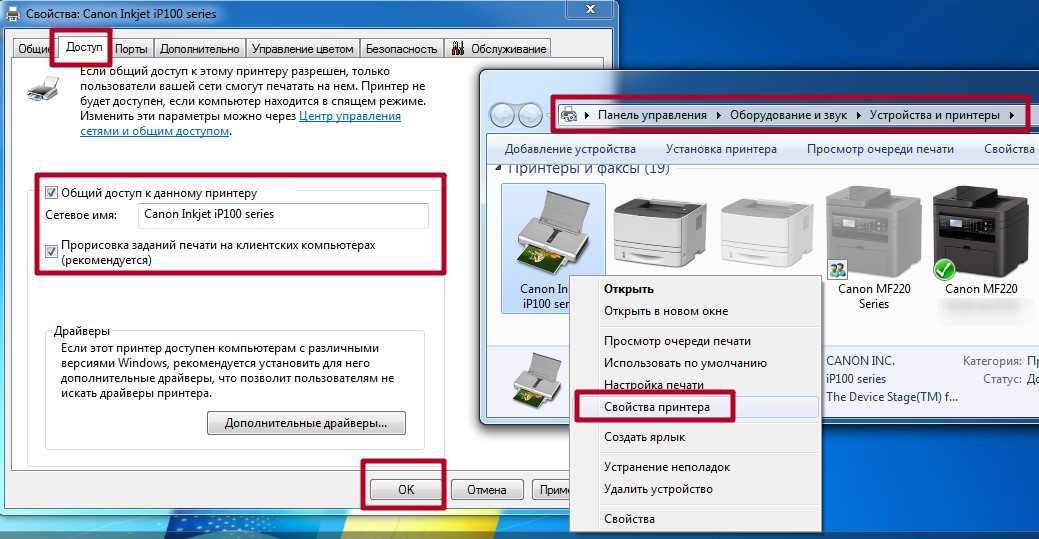
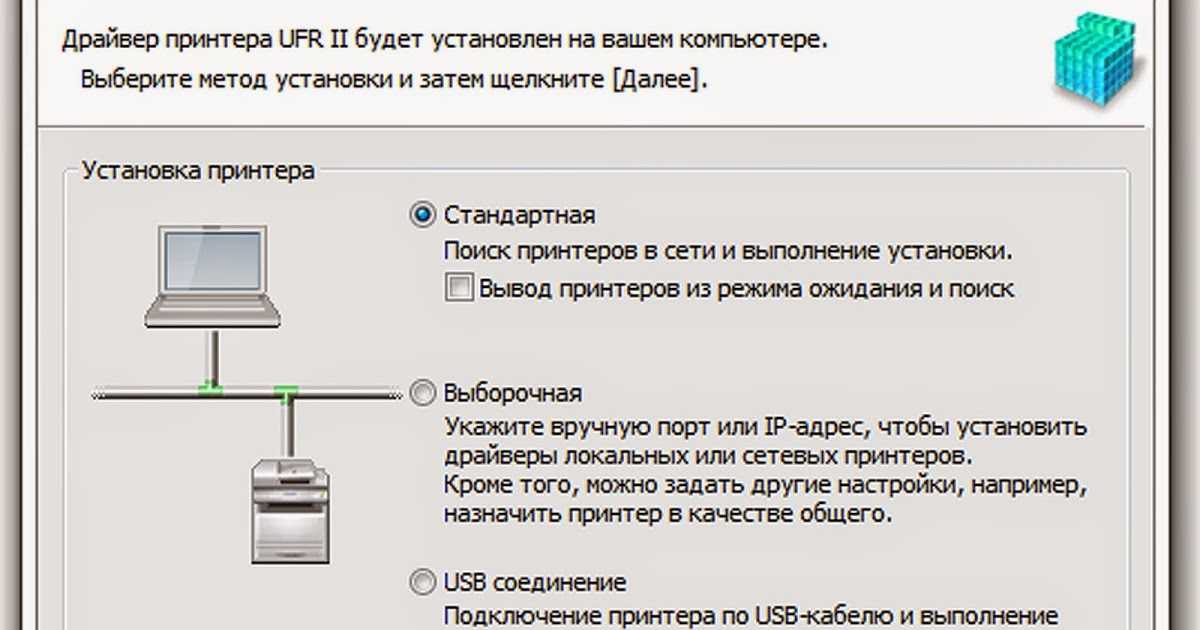
Убедитесь, что принтер и компьютер находятся в одной сети.
Как узнать сетевой IP адрес своего принтера в Windows
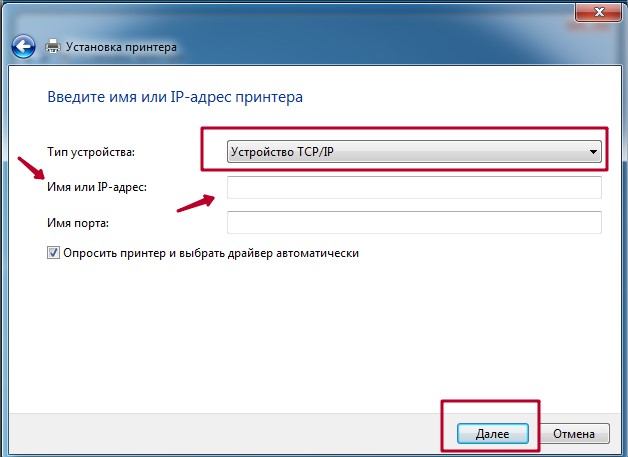
Запишите IP-адрес принтера, который вы хотите подключить.
How to Add a Network Printer Using the IP Address or Hostname in Windows 11
Откройте Параметры >Устройства >Принтеры и сканеры для добавления нового принтера.
Как настроить сетевой принтер в Windows 10
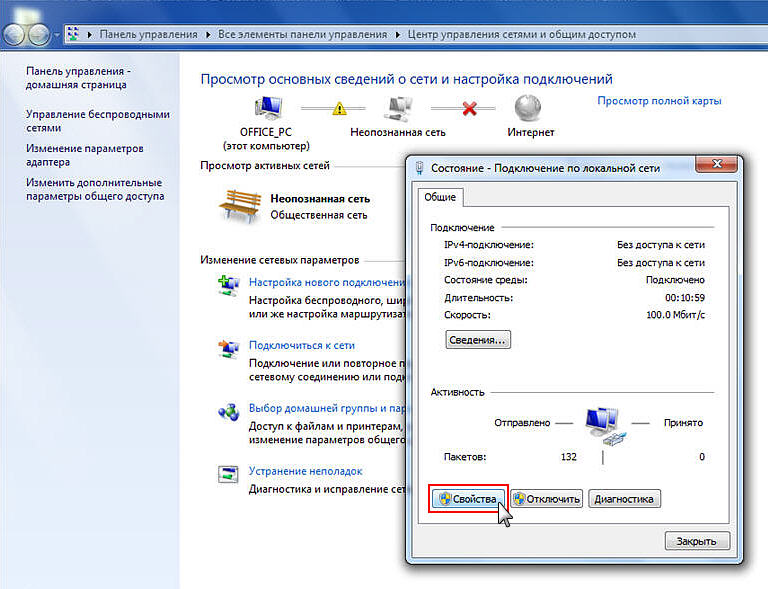
Выберите Добавить принтер или сканер и дождитесь, пока Windows завершит поиск устройств.
Как открыть общий доступ к принтеру и как добавить СЕТЕВОЙ ПРИНТЕР в Windows 10!

Если принтер не был найден автоматически, нажмите Принтер, который я хочу использовать, не указан в списке.
Настройка общего принтера в локальной сети

Выберите Добавить принтер по его IP-адресу и введите IP-адрес принтера.
Как расшарить принтер в Windows 10. Общий доступ в локальной сети

Следуйте инструкциям на экране для завершения процесса подключения принтера через IP.
How to Connect A Network Printer in Windows 10
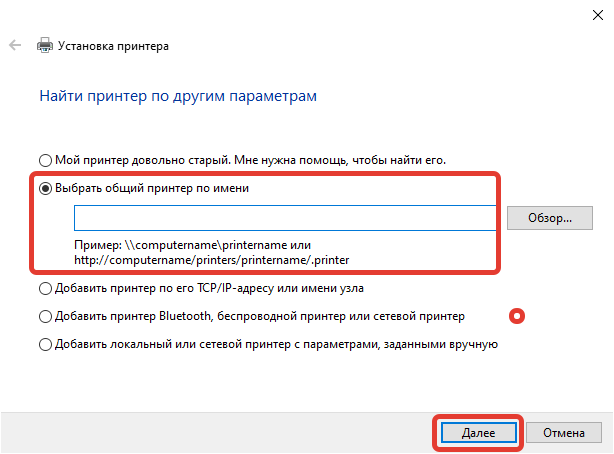
После завершения установки принтера проведите тестовую печать для проверки работоспособности.
Как подключить любой старый сканер принтер к Windows 11/10
Если возникают проблемы, перезагрузите принтер и компьютер, а затем повторите процесс подключения.
Как подключить сетевой принтер


Обратитесь к документации вашего принтера или производителя операционной системы за дополнительной помощью при необходимости.
Как поделиться принтером в Windows 10